✅ Registrar los datos personales de un paciente [SimpleHC Medium]
1. Clic en el botón “Registrar Paciente”:
 |
| "Botón Registrar Paciente" |
 |
| "Formulario Registro de Datos" |
3. Seguidamente, debe dar clic en el botón “Nuevo” para que se activen los campos de texto y demás botones del formulario:
 |
| "Botón Nuevo Paciente" |
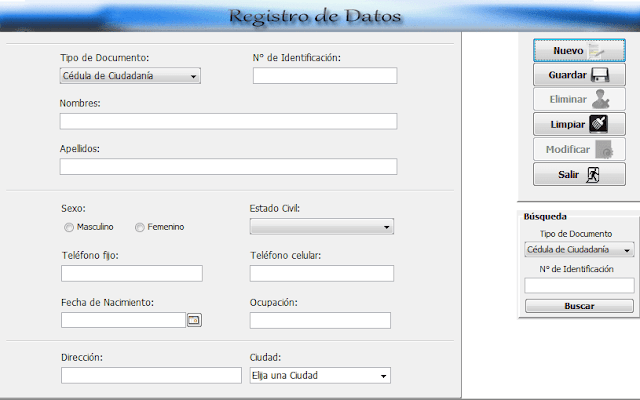 |
| "Campos y botones habilitados" |
4. A la hora de diligenciar el campo de "Fecha de Nacimiento":
 |
| "Campo fecha de nacimiento" |
Daremos clic en el selector de fechas que se encuentra a su lado ; automáticamente, nos aparecerá un pequeño calendario donde escogeremos el día, el mes, y el año de la fecha de nacimiento:
; automáticamente, nos aparecerá un pequeño calendario donde escogeremos el día, el mes, y el año de la fecha de nacimiento:
 ; automáticamente, nos aparecerá un pequeño calendario donde escogeremos el día, el mes, y el año de la fecha de nacimiento:
; automáticamente, nos aparecerá un pequeño calendario donde escogeremos el día, el mes, y el año de la fecha de nacimiento: |
| "Seleccionar fecha del Calendario" |
5. Luego de diligenciar correctamente los campos del formulario, dar clic en el botón "Guardar":
 |
| "Botón Guardar datos del paciente" |
6. Inmediatamente saldrá un mensaje de confirmación en el cual elegirá la opción correspondiente; “Sí” (para guardar los datos), “No” o “Cancelar” (para no guardar los datos):
 |
| "Confirmar registro del paciente" |
Si elige “Sí”, inmediatamente aparecerá un cuadro de diálogo confirmándole el correcto almacenamiento de los datos del paciente:
 |
| "Registro Exitoso" |
De lo contrario si ha digitado un dato de manera incorrecta, como por ejemplo:
*Que digite mal la fecha o no la haya digitado.
*O se le haya olvidado ingresar un dato requerido como el número de identificación.
*O esté tratando de ingresar un paciente ya existente en la base de datos.
Le aparecerá un mensaje de error como el siguiente:
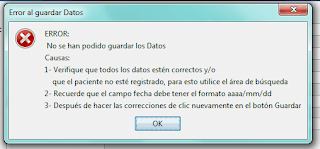 |
| "Mensaje de error" |
Para solucionar el inconveniente verifique las causas que aparecen en el mensaje y vuelva a intentar guardar los datos.
7. Si no va a usar más el formulario por el momento, de clic en el botón “Salir” para cerrarlo:
 |
| "Botón Salir" |
¿Necesitas saber cómo manejar bien esta aplicación? Dirígete al índice del manual de usuario.
¿Tienes inconvenientes para registrar los datos personales de un paciente en SimpleHC Medium? Déjanos tus inquietudes en la página de soporte en línea.
Comparte en tus redes sociales:
Suscribirse a:
Comentarios de la entrada
(
Atom
)
No hay comentarios. :
Publicar un comentario